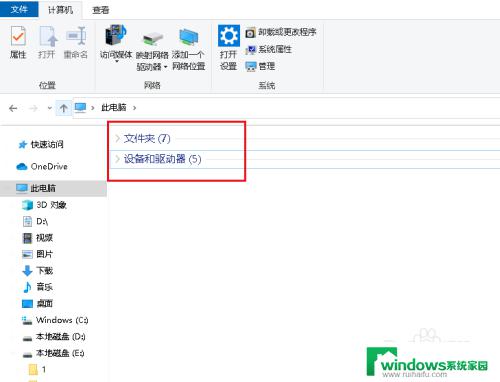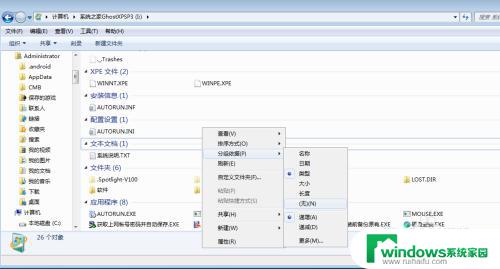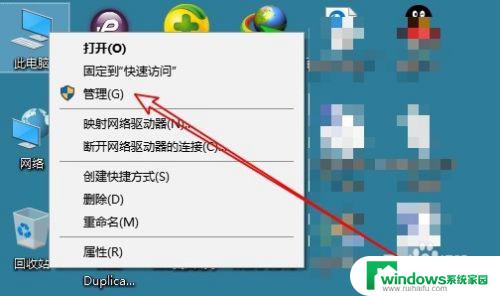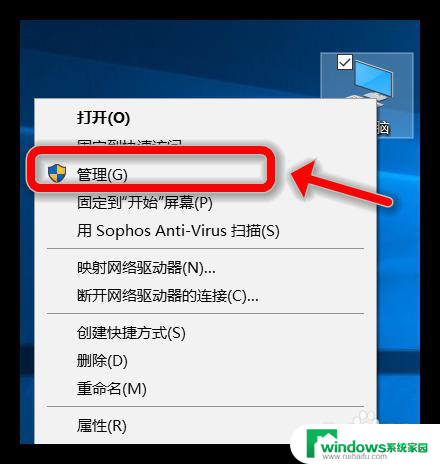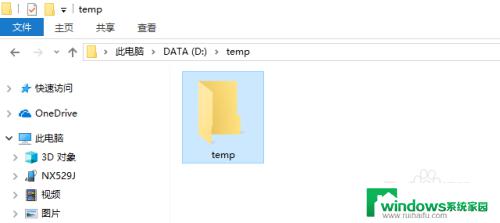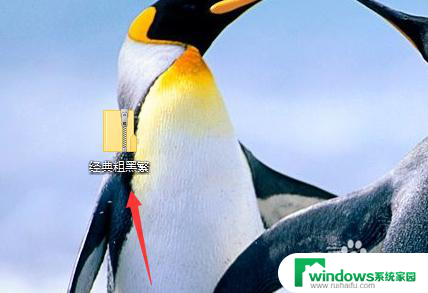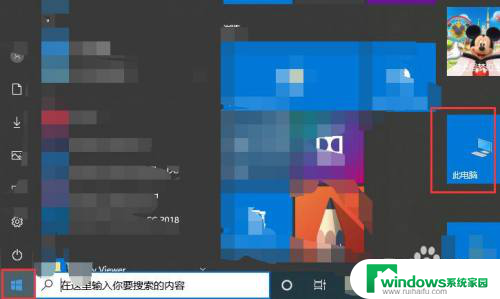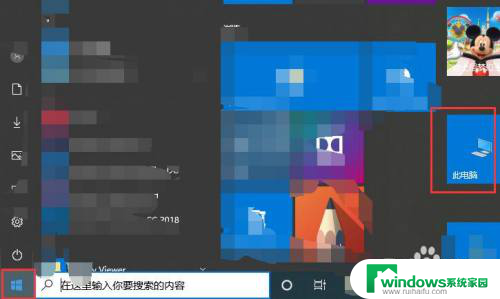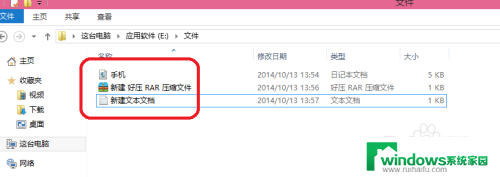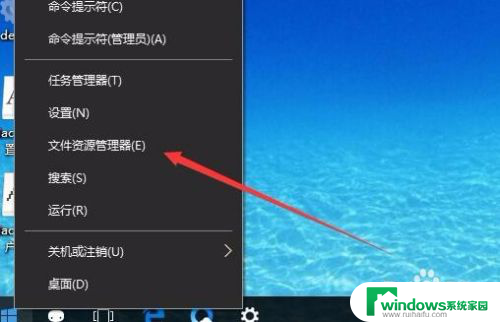文件夹扩展组怎么取消 如何取消Win10中的文件夹折叠组
更新时间:2023-11-29 14:51:51作者:jiang
文件夹扩展组怎么取消,在日常使用Windows 10操作系统时,我们经常会遇到文件夹折叠组的情况,文件夹折叠组是指将多个相似的文件夹组合在一起,以便更好地组织和管理文件。有时我们可能需要取消文件夹折叠组,以便更方便地查找和访问特定的文件夹。如何取消Win10中的文件夹折叠组呢?下面将为大家详细介绍取消文件夹折叠组的方法。
步骤如下:
1.打开电脑可以看到文件夹被折叠起来了。
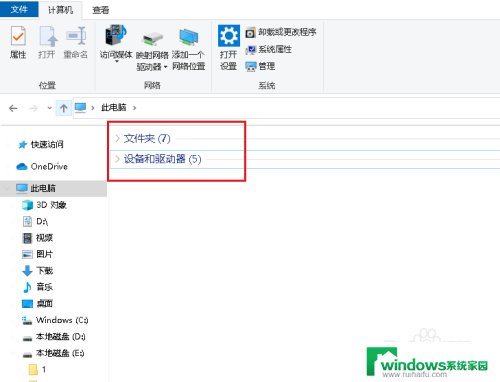
2.点击展开,可以看到所有文件夹。
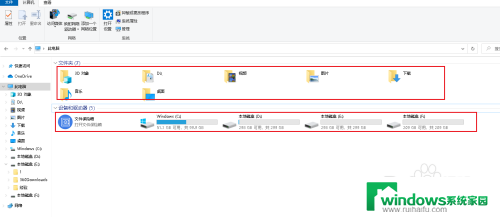
3.要取消,可以点击查看。
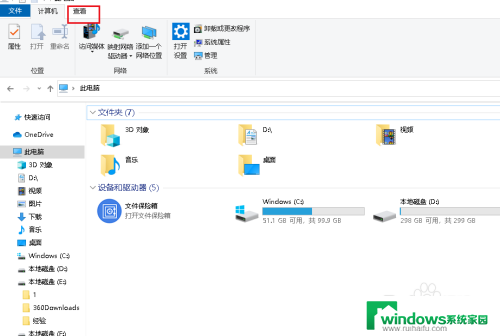
4.打开分组依据下拉菜单,点击无。
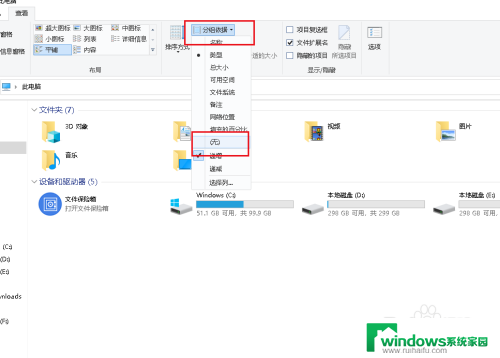
5.在看文件夹,折叠线就没有了。
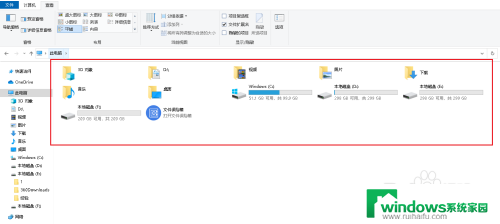
6.也可以在空白处右击,点击分组依据,无。同样可以取消文件夹折叠组。
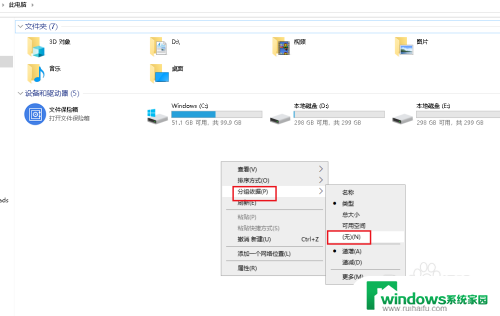
7.在空白处右击,我样可以看到在分组依据里有名称、类型、大小、可用空间等分组。也可以尝试换一种分组方式。
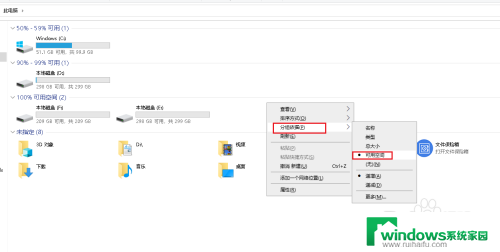
以上就是文件夹扩展组的取消方法,如果有任何疑问,请参考小编提供的步骤进行操作,希望对大家有所帮助。